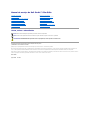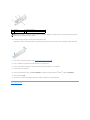ManualdeserviçodoDellStudio™Slim540s
Notas,avisoseadvertências
Asinformaçõesnestedocumentoestãosujeitasaalteraçõessemavisoprévio.
©2008DellInc.Todososdireitosreservados.
QualquertipodereproduçãodestesmateriaissemautorizaçãoporescritodaDellInc.éestritamenteproibida.
Marcas comerciais utilizadas neste: Dell,ologótipoDELL logo e Dell StudiosãomarcascomerciaisdaDellInc.;InteléumamarcacomercialregistadadaIntelCorporationnos
E.U.A.enoutrospaíses;Microsoft e Windows sãomarcascomerciaisoumarcascomerciaisregistadasdaMicrosoftCorporationnosEstadosUnidose/ououtrospaíses.
Outrosnomesemarcascomerciaispodemsermencionadosnestedocumentocomoreferênciaàsentidadesqueinvocamessasmarcasenomesouosseusprodutos.ADellInc.
renuncia a quaisquer interesses de propriedade relativamente a nomes e marcas comerciais de terceiros.
Model: DCSLA
Agosto2008Rev.A00
Descriçãogeraltécnica
Antesdecomeçar
Voltar a colocar a tampa do computador
Substituirosuportedefixação
Voltar a colocar o painel frontal
Substituirmódulo(s)dememória
Substituir placa(s) PCI/PCI Express
Substituir unidades
Substituir as ventoinhas
Substituir o painel de E/S frontal
Substituir o processador
Substituir a placa de sistema
Substituirafontedealimentação
Substituir a pilha
Substituir a borracha antiderrapante
Configuraçãodosistema
NOTA: NOTAindicainformaçõesimportantesparamelhorutilizarocomputador.
AVISO: AVISO indica potenciais danos do hardware ou perda de dados e explica como evitar o problema.
ADVERTÊNCIA:ADVERTÊNCIAindicapotenciaisdanosnoequipamento,lesõescorporaisoumesmomorte.

VoltaràpáginadoÍndice
Antesdecomeçar
ManualdeserviçodoDellStudio™Slim540s
Especificaçõestécnicas
Ferramentas recomendadas
Desligar o computador
Instruçõesdesegurança
Estecapítuloforneceosprocedimentosderemoçãoeinstalaçãodoscomponentesnoseucomputador.Amenosquesejaregistadoocontrário,cada
procedimentopressupõeque:
l Executou os passos em Desligar o computador e Instruçõesdesegurança.
l Leuasinformaçõesdesegurançafornecidascomocomputador.
l Umcomponentepodesersubstituídoou,seadquiridoemseparado,podeserinstaladoexecutandooprocedimentoderemoçãopelaordeminversa.
Especificaçõestécnicas
Paraobterinformaçõessobreasespecificaçõestécnicasdoseucomputador,consulteoGuiaconfiguração fornecido com o seu computador ou consulte o site
webdoapoiotécnicodaDellemsupport.dell.com.
Ferramentas recomendadas
ParaexecutarosprocedimentosnestedocumentopodesernecessárioutilizarumachavedeparafusosPhillipspequenadetamanhon.º 2.
Desligar o computador
1. Encerre o sistema operativo.
2. Certifique-sedequeocomputadoretodososdispositivosanexadosseencontramdesligados.Seocomputadoreosdispositivosanexadosnãose
desligaramautomaticamentequandoencerrouosistemaoperativo,pressionesemsoltarobotãodealimentaçãodurantecercade4segundosparaos
desligar.
Instruçõesdesegurança
Utilizeasseguintesdirectrizesdesegurançaparaajudaraprotegeroseucomputadordepossíveisdanoseparaajudaragarantirasuasegurançapessoal.
1. Certifique-sedequeasuperfíciedetrabalhoéplanaeestálimpaparaevitarqueatampadocomputadorfiqueriscada.
2. Desligue o computador (consulte Desligar o computador).
3. Desliguetodososcabostelefónicosouderededocomputador.
4. Desligueocomputadoretodososdispositivosanexadosdasrespectivastomadaseléctricas.
AVISO: Para evitar a perda de dados, guarde e feche todos os ficheiros abertos e saia de todos os programas abertos antes de desligar o
computador.
ADVERTÊNCIA:Antesdetrabalharnointeriordocomputador,leiaasinformaçõesdesegurançafornecidascomomesmo.Paraobterinformações
adicionaissobreosmelhoresprocedimentosdesegurança,consulteapáginainicialdaconformidadederegulamentosem
www.dell.com/regulatory_compliance.
AVISO: Apenasumtécnicoqualificadoeespecializadodeveefectuarreparaçõesnoseucomputador.Osdanoscausadosporumamanutençãonão
autorizadapelaDell™nãosãoabrangidospelagarantia.
AVISO: Ao desligar um cabo, puxe-opeloconectoroupelapatilha,nãopeloprópriocabo.Algunscabostêmconectorescompatilhasdebloqueio;se
estiveradesligarestetipodecabo,pressioneaspatilhasdebloqueioantesdedesligarocabo.Àmedidaqueretiraosconectores,mantenha-os
alinhadosdemodouniformeparaevitarqueospinosentortem.Paraalémdisso,antesdeligarumcabo,certifique-se de que ambos os conectores
estãocorrectamentedireccionadosealinhados.
AVISO: Paraevitardanificarocomputador,executeosseguintespassosantesdecomeçaratrabalharnointeriordocomputador.
AVISO: Para desligar um cabo de rede, desligue primeiro o cabo do computador e, em seguida, desligue o cabo do dispositivo de rede.

5. Pressione,semsoltar,obotãodealimentaçãoenquantoosistemaédesligadoparaligaraplacadesistemaàterra.
VoltaràpáginadoÍndice
AVISO: Antes de tocar em alguma coisa no interior do computador, ligue-seàterratocandonumasuperfíciemetálicanãopintada,comoaquese
encontranaparteposteriordocomputador.Enquantotrabalha,toqueperiodicamentenumasuperfíciemetálicanãopintadaparadissipara
electricidadeestática,poiselapodedanificaroscomponentesinternos.

VoltaràpáginadoÍndice
Substituirosuportedefixação
ManualdeserviçodoDellStudio™Slim540s
1. Siga os procedimentos em Antesdecomeçar.
2. Retire a tampa do computador (consulte Voltar a colocar a tampa do computador).
3. Solteosuportederetençãodaplacalevantandoaalavancadedesbloqueioderetençãodaplaca.
4. Retireo(s)cabo(s)anexado(s)aosuportedefixação.
5. Rodeosuportedefixaçãoelevante-o retirando-odaspatilhasdasdobradiças.
6. Paravoltaracolocarosuportedefixação,alinheeintroduzaasdobradiçasnaparteinferiordosuportedefixaçãonaspatilhasdasdobradiças
localizadas ao longo da extremidade do computador.
7. Rodeosuportedefixaçãoparabaixo.
8. Alinheoentalhenosuportedefixaçãocomaranhuranocompartimentodaunidadedediscorígidoepressione-o para baixo.
9. Volteacolocaro(s)cabo(s)queestava(m)anexado(s)aosuportedefixação.
10. Certifique-sedequeosuportedefixaçãoestácorrectamenteinstaladoe,emseguida,volteacolocarosuportederetençãodaplaca.
11. Volte a colocar a tampa do computador (consulte Voltar a colocar a tampa do computador).
VoltaràpáginadoÍndice
ADVERTÊNCIA:Antesdetrabalharnointeriordocomputador,leiaasinformaçõesdesegurançafornecidascomomesmo.Paraobterinformações
adicionaissobreosmelhoresprocedimentosdesegurança,consulteapáginainicialdaconformidadederegulamentosem
www.dell.com/regulatory_compliance.
1
suportedefixação
2
suportederetençãoda
placa
3
alavancadedesbloqueioderetençãoda
placa

VoltaràpáginadoÍndice
Substituir a borracha antiderrapante
ManualdeserviçodoDellStudio™Slim540s
Substituir a borracha antiderrapante na parte lateral do computador
Substituir a borracha antiderrapante na parte inferior do computador
Substituir a borracha antiderrapante na parte lateral do computador
1. Siga os procedimentos em Antesdecomeçar.
2. Coloque o computador na vertical com a tampa virada para o lado.
3. Puxeaborrachaantiderrapanteatéestasesoltardochassis.
4. Para voltar a colocar a borracha antiderrapante, alinhe-a e pressione-a contra a ranhura da borracha antiderrapante no chassis.
5. Alinheepressioneopinodaborrachaantiderrapantecontraoorifícionaborracha.
Substituir a borracha antiderrapante na parte inferior do computador
1. Siga os procedimentos em Antesdecomeçar.
2. Coloque o computador de lado com a tampa do computador voltada para cima.
3. Puxeaborrachaantiderrapanteatéestasesoltardochassis.
ADVERTÊNCIA:Antesdetrabalharnointeriordocomputador,leiaasinformaçõesdesegurançafornecidascomomesmo.Paraobterinformações
adicionaissobreosmelhoresprocedimentosdesegurança,consulteapáginainicialdaconformidadederegulamentosem
www.dell.com/regulatory_compliance.
NOTA: Seestáainstalarumaborrachaantiderrapantenova,retireafita-coladeduplafacepresaàborracha.
1
ranhura da borracha antiderrapante
2
borracha antiderrapante
3
pino da borracha antiderrapante
NOTA: Seestáainstalarumaborrachaantiderrapantenova,retireafita-coladeduplafacepresaàborracha.

VoltaràpáginadoÍndice
Substituir placa(s) PCI/PCI Express
ManualdeserviçodoDellStudio™Slim540s
Retirar uma placa PCI/PCI Express
Instalar uma placa PCI/PCI Express
Configurar o computador depois de retirar ou instalar uma placa PCI/PCI Express
Retirar uma placa PCI/PCI Express
1. Desinstaleocontroladordaplacaeosoftwaredosistemaoperativo.Paraobtermaisinformações,consulteoGuiadeconfiguração.
2. Siga os procedimentos em Antesdecomeçar.
3. Retire a tampa do computador (consulte Voltar a colocar a tampa do computador).
4. Solteosuportederetençãodaplacalevantandoaalavancadedesbloqueioderetençãodaplaca.
5. Retireosuportedefixação(consulteSubstituirosuportedefixação).
6. Casosejanecessário,desliguequaisquercabosligadosàplaca.
l Para uma placa PCI, segure na placa pelos cantos superiores e solte-a do respectivo conector.
l ParaumaplacaPCIExpress,puxeapatilhadefixação,segurenaplacapeloscantossuperiorese,emseguida,solte-a do respectivo conector.
7. Seestiverasubstituirumaplacajáexistente,váparaoetapa 6 de Instalar uma placa PCI/PCI Express.
8. Senãovaisubstituiraplaca,instaleumsuportedepreenchimentonaaberturavaziadaranhuradaplaca.
9. Fixeosuportedefixaçãoe,emseguida,pressioneparabaixoosuportederetençãodaplacaparaoencaixarnarespectivaranhuracertificando-se de
que:
l Oganchodeorientaçãoestáalinhadocomoentalhedeorientação.
l Aspartessuperioresdetodasasplacasesuportesdepreenchimentoestãoalinhadoscomabarradealinhamento.
l O entalhe na parte superior da placa ou do suporte de preenchimento encaixa em torno da guia de alinhamento.
10. Volteacolocaratampadocomputador,voltealigarocomputadoreosdispositivosàstomadaseléctricase,emseguida,ligue-os.
ADVERTÊNCIA:Antesdetrabalharnointeriordocomputador,leiaasinformaçõesdesegurançafornecidascomomesmo.Paraobterinformações
adicionaissobreosmelhoresprocedimentosdesegurança,consulteapáginainicialdaconformidadederegulamentosem
www.dell.com/regulatory_compliance.
1
alavancadedesbloqueioderetençãodaplaca
2
suportederetençãodaplaca
AVISO: AinstalaçãodesuportesdepreenchimentonasaberturasvaziasdaranhuradaplacaénecessáriaparamanteracertificaçãoFCCdo
computador.Ossuportestambémimpedemoacumulardepoeiraesujidadenocomputador.

11. Paraconcluiroprocedimentoderemoção,consulteConfigurar o computador depois de retirar ou instalar uma placa PCI/PCI Express.
Instalar uma placa PCI/PCI Express
1. Siga os procedimentos em Antesdecomeçar.
2. Retire a tampa do computador. Consulte Voltar a colocar a tampa do computador.
3. Solteosuportederetençãodaplacalevantandoaalavancadedesbloqueioderetençãodaplaca.
4. Retireosuportedefixação(consulteSubstituirosuportedefixação).
5. Retire o suporte de preenchimento para criar uma abertura da ranhura da placa.
6. Prepareaplacaparaainstalação.Consulteadocumentaçãoqueveiocomaplacaparaobtermaisinformaçõessobre:
l Configurar e personalizar a placa.
l Efectuarligaçõesinternas.
7. Alinhe a placa com o conector.
8. Coloque a placa no conector e pressione para baixo com firmeza. Certifique-sedequeaplacaestádevidamenteinstaladanaranhura.
NOTA: Se estiver a instalar uma placa PCI Express no conector x16, certifique-sedequearanhuradefixaçãoestáalinhadacomapatilhade
fixação.
1
placa PCI Express x16
2
patilhadefixação
3
placa PCI Express x1
4
ranhura da placa PCI Express x1
5
ranhura da placa PCI Express x16
1
barra de alinhamento
2
placa devidamente instalada
3
placanãodevidamenteinstalada
4
guia de alinhamento
5
suporte dentro ranhura
6
suporte fora da ranhura

9. Fixeosuportedefixaçãoe,emseguida,pressioneparabaixoosuportederetençãodaplacaparaoencaixarnarespectivaranhuracertificando-se de
que:
l Oganchodeorientaçãoestáalinhadocomoentalhedeorientação.
l Aspartessuperioresdetodasasplacasesuportesdepreenchimentoestãoalinhadascomabarradealinhamento.
l O entalhe na parte superior da placa ou do suporte de preenchimento encaixa em torno da guia de alinhamento.
10. Seaplicável,liguetodososcabosquedevemestaranexadosàplaca.
Consulteadocumentaçãodaplacaparaobterinformaçõessobreasligaçõesdocabodaplaca.
11. Volteacolocaratampadocomputador,voltealigarocomputadoreosdispositivosàstomadaseléctricase,emseguida,ligue-os.
12. Paraconcluirainstalação,consulteConfigurar o computador depois de retirar ou instalar uma placa PCI/PCI Express.
Configurar o computador depois de retirar ou instalar uma placa PCI/PCI Express
VoltaràpáginadoÍndice
AVISO: Nãoorienteoscabosdaplacaporcimaouportrásdasplacas.Oscabosorientadosporcimadasplacaspodemnãopermitirqueatampado
computador se feche devidamente ou provocar danos no equipamento.
NOTA: Paraobterinformaçõessobrealocalizaçãodosconectores,consulteoguiadeconfiguração.Paraobterinformaçõessobreainstalaçãode
controladoresesoftwareparaasuaplaca,consulteadocumentaçãofornecidacomaplaca.
Instalada
Retirada
Placa
de
som
1. Entrenaconfiguraçãodo
sistema (consulte
Configuraçãodosistema).
2. VáparaIntegrated
Peripherals(Periféricos
integrados) e seleccione
Onboard Audio Controller
(Controladordeáudio
incorporado) e, em seguida,
altereadefiniçãopara
Disabled (Desactivado).
3. Ligue os dispositivos de
áudioexternosaos
conectores da placa de
som.
1. Entrenaconfiguraçãodo
sistema (consulte
Configuraçãodosistema).
2. VáparaIntegrated
Peripherals(Periféricos
integrados) e seleccione
Onboard Audio Controller
(Controladordeáudio
incorporado) e, em
seguida,altereadefinição
para Enabled (Activado).
3. Ligue os dispositivos de
áudioexternosàs
entradas do painel
traseiro do computador.
Placa
de
rede
1. Entrenaconfiguraçãodo
sistema (consulte
Configuraçãodosistema).
2. VáparaIntegrated
Peripherals(Periféricos
integrados) e seleccione
Onboard LAN Controller
(Controlador LAN
incorporado) e, em seguida,
altereadefiniçãopara
Disabled (Desactivado).
3. Ligue o cabo de rede ao
conector da placa de rede.
1. Entrenaconfiguraçãodo
sistema (consulte
Configuraçãodosistema).
2. VáparaIntegrated
Peripherals(Periféricos
integrados) e seleccione
Onboard LAN Controller
(Controlador LAN
incorporado) e, em
seguida,altereadefinição
para Enabled (Activado).
3. Ligue o cabo de rede ao
conector de rede
integrado.

VoltaràpáginadoÍndice
Substituir a pilha
ManualdeserviçodoDellStudio™Slim540s
1. Gravetodososecrãsnaconfiguraçãodosistema(consulteConfiguraçãodosistema)parapoderrestaurarasdefiniçõescorrectasnoetapa 10.
2. Siga os procedimentos em Antesdecomeçar.
3. Retire a tampa do computador (consulte Voltar a colocar a tampa do computador).
4. Localize o encaixe da pilha (consulte Componentes da placa de sistema).
5. Pressionecuidadosamenteaalavancadedesbloqueiodapilhadeformaaafastá-ladapilhaeestairásair.
6. Retire a pilha do sistema e elimine-a de forma adequada.
7. Introduza a pilha nova no encaixe com o lado “+” viradoparacimae,emseguida,encaixeapilhanosítio.
8. Volte a colocar a tampa do computador (consulte Voltar a colocar a tampa do computador).
9. Ligueocomputadoreosdispositivosàstomadaseléctricase,emseguida,ligue-os.
10. Entrenaconfiguraçãodosistema(consulteConfiguraçãodosistema)erestaureasdefiniçõesquegravounoetapa 1.
VoltaràpáginadoÍndice
ADVERTÊNCIA:Antesdetrabalharnointeriordocomputador,leiaasinformaçõesdesegurançafornecidascomomesmo.Paraobterinformações
adicionaissobreosmelhoresprocedimentosdesegurança,consulteapáginainicialdaconformidadederegulamentosem
www.dell.com/regulatory_compliance.
ADVERTÊNCIA:Uma pilha nova pode explodir se for instalada incorrectamente. Substitua a pilha apenas por uma do tipo recomendado pelo
fabricanteouequivalente.Elimineaspilhasusadasdeacordocomasinstruçõesdofabricante.
AVISO: Seretirarapilhadoencaixecomumobjectonãocontundente,tenhacuidadoparanãotocarnaplacadesistemacomoobjecto.Certifique-se
dequeoobjectoéintroduzidoentreapilhaeoencaixeantesdetentarretirarapilha.Casocontrário,podedanificaraplacadesistemaaoretiraro
encaixe ou partir as pistas do circuito na placa de sistema.
1
pilha (lado positivo)
2
alavanca de desbloqueio da pilha
1
pilha (lado positivo)
2
alavanca de desbloqueio da pilha

VoltaràpáginadoÍndice
Voltar a colocar a tampa do computador
ManualdeserviçodoDellStudio™Slim540s
1. Siga os procedimentos em Antesdecomeçar.
2. Coloque o computador de lado com a tampa voltada para cima.
3. Retire os dois parafusos que fixam a tampa utilizando uma chave de parafusos de ponta chata.
4. Façadeslizaratampadocomputadorafastando-a da parte frontal deste e retire-a.
5. Coloque a tampa de parte num local seguro.
6. Para voltar a colocar a tampa do computador, alinhe as patilhas na parte inferior da tampa do computador com as ranhuras localizadas ao longo da
extremidade do computador.
7. Pressioneparabaixoefaçadeslizaratampadocomputadornadirecçãodapartefrontaldomesmo,atéestaestarcorrectamenteinstalada.
8. Volte a colocar os dois parafusos que fixam a tampa do computador.
VoltaràpáginadoÍndice
ADVERTÊNCIA:Antesdetrabalharnointeriordocomputador,leiaasinformaçõesdesegurançafornecidascomomesmo.Paraobterinformações
adicionaissobreosmelhoresprocedimentosdesegurança,consulteapáginainicialdaconformidadederegulamentosem
www.dell.com/regulatory_compliance.
ADVERTÊNCIA:Comoformadeprotecçãocontraapossibilidadedechoqueseléctricos,laceraçãodevidoàslâminasemmovimentodaventoinha
ououtrosferimentosinesperados,desliguesempreoseucomputadordatomadaeléctricaantesderetiraratampa.
AVISO: Certifique-sedequeexisteespaçosuficienteparaapoiarosistemacomatamparetirada— pelomenos30cmdeespaçosobreumamesa.
1
tampa do computador
2
parafusos (2)

VoltaràpáginadoÍndice
Substituir o processador
ManualdeserviçodoDellStudio™Slim540s
1. Siga os procedimentos em Antesdecomeçar.
2. Retire a tampa do computador (consulte Voltar a colocar a tampa do computador).
3. DesligueoscabosdealimentaçãodosconectoresATX_POWEReATX_CPU(consulteComponentes da placa de sistema) na placa do sistema.
4. Retire o conjunto da ventoinha e dissipador de calor do processador e (consulte Substituir o conjunto da ventoinha e dissipador de calor do
processador).
5. Pressione e empurre para baixo e para fora a alavanca de desbloqueio para a soltar da patilha que a segura.
6. Abra a tampa do processador.
7. Levante o processador para o retirar do encaixe e coloque-o de parte num local seguro.
Deixeaalavancadedesbloqueioestendidanaposiçãodedesbloqueioparaqueoencaixeestejaprontoparaonovoprocessador.
8. Desembaleonovoprocessador,tendoocuidadodenãotocarnaparteinferiordoprocessador.
ADVERTÊNCIA:Antesdetrabalharnointeriordocomputador,leiaasinformaçõesdesegurançafornecidascomomesmo.Paraobterinformações
adicionaissobreosmelhoresprocedimentosdesegurança,consulteapáginainicialdaconformidadederegulamentosem
www.dell.com/regulatory_compliance.
AVISO: Nãoexecuteospassosseguintes,exceptoseestiverfamiliarizadocomaremoçãoesubstituiçãodehardware.Aexecuçãoincorrectadestes
passospodedanificaraplacadesistema.ParacontactaraDellparaobterassistênciatécnica,consulteoGuiadeconfiguração.
ADVERTÊNCIA:Apesardaprotecçãoplástica,oconjuntododissipadordecalorpodeficarmuitoquenteduranteofuncionamentonormal.
Certifique-se de que o deixa arrefecer devidamente antes de lhe tocar.
NOTA: Exceptosenecessárioumnovodissipadordecalorparaonovoprocessador,volteautilizaroconjuntododissipadordecalororiginal
quando substituir o processador.
1
tampa do processador
2
processador
3
encaixe
4
alavanca de desbloqueio
AVISO: Aosubstituiroprocessador,nãotoqueemnenhumdospinosnointeriordoencaixe,nemdeixecairobjectossobreospinosnoencaixe.
AVISO: Ligue-seàterratocandonumasuperfíciemetálicanãopintadanaparteposteriordocomputador.
AVISO: Deve posicionar o processador correctamente no encaixe, de forma a evitar danos permanentes no processador e no computador quando ligar
esteúltimo.
AVISO: Ospinosdoencaixesãodelicados.Paraevitardanos,certifique-sedequeoprocessadorestádevidamentealinhadocomoencaixeenão
utilizeforçaexcessivaquandoinstalaroprocessador.Tenhaocuidadodenãotocarnemdobrarospinosdaplacadesistema.

9. Seaalavancadedesbloqueionoencaixenãoestivercompletamenteestendida,coloque-anessaposição.
10. Alinhe os entalhes de alinhamento frontal e traseiro do processador com os entalhes de alinhamento frontal e traseiro do encaixe.
11. Alinhe os cantos do pino 1 do processador e do encaixe.
12. Coloque ligeiramente o processador no encaixe e certifique-sedequeoprocessadorestácorrectamenteposicionado.
13. Quando o processador estiver devidamente instalado no encaixe, feche a tampa do processador.
Certifique-sedequeapatilhanatampadoprocessadorestáposicionadasobofechocentraldatampanoencaixe.
14. Rodeaalavancadedesbloqueiodoencaixeparatrásemdirecçãoaoencaixeeencaixe-anosítioparafixaroprocessador.
15. Limpeamassatérmicadaparteinferiordodissipadordecalor.
16. Apliqueanovamassatérmicanapartesuperiordoprocessador.
17. Volte a colocar o conjunto da ventoinha e dissipador de calor do processador (consulte Substituir o conjunto da ventoinha e dissipador de calor do
processador).
18. LigueoscabosdealimentaçãodosconectoresATX_POWEReATX_CPU(consulteComponentes da placa de sistema) na placa do sistema.
19. Volte a colocar a tampa do computador (consulte Voltar a colocar a tampa do computador).
20. Ligueocomputadoreosdispositivosàstomadaseléctricase,emseguida,ligue-os.
VoltaràpáginadoÍndice
1
tampa do processador
2
patilha
3
processador
4
encaixe
5
fecho da tampa central
6
alavanca de desbloqueio
7
entalhe de alinhamento frontal
8
indicador do pino 1 do processador
9
entalhe de alinhamento traseiro
AVISO: Para evitar danos, certifique-sedequeoprocessadorestádevidamentealinhadocomoencaixeenãoutilizeforçaexcessivaquandoinstalaro
processador.
AVISO: Certifique-sedequeaplicanovamassatérmica.Anovamassatérmicaéessencialparaassegurarumaligaçãotérmicaadequada,quesetrata
deumrequisitoparaobterumóptimofuncionamentodoprocessador.
AVISO: Certifique-sedequeoconjuntodaventoinhaedissipadordecalordoprocessadorestãocorrectamenteinstaladosefixos.

VoltaràpáginadoÍndice
Substituir unidades
ManualdeserviçodoDellStudio™Slim540s
Substituiraunidadedediscorígido
Substituiraunidadeóptica
Substituiroleitordecartõesmultimédia
Substituir o FlexDock
RetiraraplacametálicaamovíveldoFlexBay/FlexDock
Substituir a plaqueta da unidade FlexBay/FlexDock.
Substituiraunidadedediscorígido
1. Siga os procedimentos em Antesdecomeçar.
2. Retire a tampa do computador (consulte Voltar a colocar a tampa do computador).
3. Desligueoscabosdealimentaçãoededadosdaunidadedediscorígido.
4. Pressioneaalavancanoladodocompartimentodaunidadedediscorígidoefaçadeslizaraunidadeparaforadeformaaretirá-la do chassis.
ADVERTÊNCIA:Antesdetrabalharnointeriordocomputador,leiaasinformaçõesdesegurançafornecidascomomesmo.Paraobterinformações
adicionaissobreosmelhoresprocedimentosdesegurança,consulteapáginainicialdaconformidadederegulamentosem
www.dell.com/regulatory_compliance.
NOTA: OsistemanãosuportadispositivosIDE.
NOTA: Nãoépossíveltrocaroleitordecartõesmultimédiade3,5polegadaspeloencaixedaunidadedediscorígido.
AVISO: Seestáasubstituirumaunidadedediscorígidoquecontémdadosimportantes,efectueumacópiadesegurançadosficheirosantesdeiniciar
este procedimento.
NOTA: Senãoestáasubstituiraunidadedediscorígidonestemomento,desligueaoutraextremidadedocabodedadosdaplacadesistemae
coloque-odeparte.Podeutilizarocabodedadosparainstalarumaunidadedediscorígidoposteriormente.
1
parafusos de rosca parcial (4)
2
alavanca
3
conector da placa de sistema (qualquer conector
SATA0 - SATA3disponível)
4
cabo de
alimentação
5
unidadedediscorígido
6
ranhura (2)
7
cabo de dados serial ATA
NOTA: Seaoretirarestaunidadeaconfiguraçãodamesmaéalterada,devecertificar-sedequeasalteraçõessereflectemnaconfiguraçãodo
sistema.Quandoreiniciarocomputador,entrenaconfiguraçãodosistema(consulteConfiguraçãodosistema),emseguidaváparaasecção
“Drives” (Unidades)daconfiguraçãodosistemaeemDrive 0 through 3(Unidade0a3),definaaunidadeparaaconfiguraçãocorrecta.
AVISO: Certifique-sedequenãoarranhaaplacadecircuitosdaunidadedediscorígidoaoretirarouaocolocarnovamenteaunidadedediscorígido.

5. Paravoltaracolocaraunidadedediscorígido,verifiqueadocumentaçãodaunidadeparasercertificardequeestaestáconfiguradaparaoseu
computador.
6. Coloqueosquatroparafusosderoscaparcialnaunidadedediscorígido.
7. Ligueoscabosdealimentaçãoededadosàunidadedediscorígido.
8. Ligueoscabosdealimentaçãoededadosàplacadesistema.
9. Alinheosparafusosderoscaparcialnaunidadedediscorígidocomasranhurasnocompartimentodaunidadedediscorígidoecoloqueaunidadede
discorígidonorespectivocompartimento.
10. Façadeslizaraunidadedediscorígidoparaorespectivocompartimento,atéestaencaixarnosítio.
11. Certifique-se de que todos os cabos se encontram correctamente ligados e instalados.
12. Volte a colocar a tampa do computador (consulte Voltar a colocar a tampa do computador).
13. Ligueocomputadoreosdispositivosàstomadaseléctricase,emseguida,ligue-os.
Substituiraunidadeóptica
1. Siga os procedimentos em Antesdecomeçar.
2. Retire a tampa do computador (consulte Voltar a colocar a tampa do computador).
3. Retire o painel frontal (consulte Voltar a colocar o painel frontal).
4. Desligueocabodealimentaçãoeocabodedadosdaparteposteriordaunidadeóptica.
5. Puxecuidadosamenteaalavancaparasoltaraunidadeóptica.
6. Empurreefaçadeslizaraunidadeópticaparaforaatravésdapartefrontaldocomputador.
7. Paravoltaracolocaraunidadeóptica,coloqueosquatroparafusosderoscaparcialnaunidadeóptica.
1
unidadeóptica
2
alavanca
NOTA: Seestáadesinstalaraúnicaunidadedeópticanocomputadorenãoavaisubstituirnestemomento,desligueocabodedadosdaplaca
de sistema e coloque-o de parte.

8. Alinheoparafusodecabeçacilíndricadaunidadeópticacomasranhurasnocompartimentodaunidadeóptica.
9. Façadeslizarcuidadosamenteaunidadeópticaatéestaencaixarnosítio.
10. Ligueoscabosdealimentaçãoededadosàunidadeóptica.
11. Ligueoscabosdealimentaçãoededadosàplacadesistema.
12. Volte a colocar o painel frontal (consulte Voltar a colocar o painel frontal).
13. Volte a colocar a tampa do computador (consulte Voltar a colocar a tampa do computador).
14. Ligueocomputadoreosdispositivosàstomadaseléctricaseligue-os.
Substituiroleitordecartõesmultimédia
1. Siga os procedimentos em Antesdecomeçar.
2. Retire a tampa do computador (consulte Voltar a colocar a tampa do computador).
3. Retire o painel frontal (consulte Voltar a colocar o painel frontal).
4. Retireaunidadeóptica(consulteSubstituiraunidadeóptica).
1
unidadeóptica
2
parafusos (4)
NOTA: Nocasodeterinstaladoumanovaunidade,consultearespectivadocumentaçãoparaobterasinstruçõessobreainstalaçãodequalquer
softwarenecessárioparaofuncionamentodaunidade.

5. DesligueocaboUSBFlexBayeocabodealimentaçãodaparteposteriordoleitordecartõesmultimédiaedoconectorUSBinterno(F_USB5)naplacade
sistema (consulte Componentes da placa de sistema).
6. PressioneosdoisganchoscommolaefaçadeslizaroleitordecartõesmultimédiajuntamentecomoconjuntodaunidadeFlexBayparaforadaranhura
FlexBay.
7. RetireosdoisparafusosquefixamoleitordecartõesmultimédianoconjuntodaunidadeFlexBay.
8. LevanteoleitordecartõesmultimédiaparaoseparardoconjuntodaunidadeFlexBay.
9. Senãovaivoltarainstalaroleitordecartõesmultimédia:
a. Volteacolocaraunidadeóptica(consulteSubstituiraunidadeóptica).
b. Volte a instalar a plaqueta da unidade FlexBay.
c. Volte a colocar o painel frontal (consulte Voltar a colocar o painel frontal).
d. Volte a colocar a tampa do computador (consulte Voltar a colocar a tampa do computador).
10. Sevaiinstalarumnovoleitordecartõesmultimédia,retireoleitordecartõesmultimédiadaembalagem.
11. Retire a plaqueta de unidade FlexBay (consulte Substituir a plaqueta da unidade FlexBay/FlexDock).
12. PressioneosdoisganchoscommolaefaçadeslizaroconjuntodaunidadeFlexBayparaforadapartefrontaldosistema.
13. ColoqueoleitordecartõesmultimédianoconjuntodaunidadeFlexBayefaça-odeslizarnadirecçãodoentalhedoconjuntoparaalinharoentalhedo
conjuntocomosorifíciosdoentalhenoleitordecartõesmultimédia.
14. AlinheosdoisorifíciosdosparafusosnoleitordecartõesmultimédiacomoconjuntodaunidadeFlexBay.
15. AperteosdoisparafusosquefixamoleitordecartõesmultimédianoconjuntodaunidadeFlexBay.
16. FaçadeslizaroconjuntodaunidadeFlexBayjuntamentecomoleitordecartõesdememórianaranhuraFlexBayatéesteencaixarnosítio.
17. LigueocaboUSBFlexBayàparteposteriordoleitordecartõesmultimédiaeaoconectorUBSinterno(F_USB5)naplacadosistema(consulte
Componentes da placa de sistema).
18. Volteacolocaraunidadeóptica(consulteSubstituiraunidadeóptica).
19. Volte a colocar o painel frontal (consulte Voltar a colocar o painel frontal).
20. Volte a colocar a tampa do computador (consulte Voltar a colocar a tampa do computador).
21. Ligueocomputadoreosdispositivosàstomadaseléctricase,emseguida,ligue-os.
1
unidadeóptica
2
gancho com mola
3
leitordecartõesmultimédia
1
conjunto da unidade FlexBay
2
ganchos com mola (2)
3
entalhe do conjunto (2)
4
leitordecartõesmultimédia
5
parafusos(2)
NOTA: Certifique-sedequeoleitordecartõesmultimédiaéinstaladoantesdocaboFlexBayserligado.

Substituir o FlexDock
1. Siga os procedimentos emAntesdecomeçar.
2. Retire a tampa do computador (consulte Voltar a colocar a tampa do computador).
3. Retire o painel frontal (consulte Voltar a colocar o painel frontal).
4. Retireaunidadeóptica(consulteSubstituiraunidadeóptica).
5. Desligue o cabo USB FlexDock da parte posterior do FlexDock e do conector USB interno (F_USB1) na placa de sistema (consulte Componentes da placa
de sistema).
6. PressioneosdoisganchoscommolaefaçadeslizaroFlexDockjuntamentecomoconjuntodaunidadeFlexDockparaforadaranhuraFlexDock.
7. Retire os dois parafusos que fixam o FlexDock no conjunto da unidade FlexDock.
8. Levante o FlexDock para o separar do conjunto da unidade FlexDock.
9. SenãovaivoltarainstalaroFlexDock:
1
cabo FlexDock
2
gancho com mola
3
FlexDock
1
conjunto da unidade FlexDock
2
ganchos com mola (2)
3
entalhe do conjunto (2)
4
FlexDock
5
parafusos(2)

a. Volteacolocaraunidadeóptica(consulteSubstituiraunidadeóptica).
b. Volte a instalar a plaqueta da unidade FlexBay/FlexDock.
c. Volte a colocar o painel frontal (consulte Voltar a colocar o painel frontal).
d. Volte a colocar a tampa do computador (consulte Voltar a colocar a tampa do computador).
10. Se vai instalar um novo FlexDock, retire o FlexDock da embalagem.
11. Retire a plaqueta da unidade FlexBay/FlexDock (consulte Substituir a plaqueta da unidade FlexBay/FlexDock).
12. PressioneosdoisganchoscommolaefaçadeslizaroconjuntodaunidadeFlexDockparaforadapartefrontaldosistema.
13. ColoqueoFlexDocknoconjuntodaunidadeFlexDockefaça-odeslizarnadirecçãodoentalhedoconjuntoparaalinharoentalhedoconjuntocomos
orifíciosdoentalhenoFlexDock.
14. AlinheosdoisorifíciosdosparafusosnoFlexDockcomoconjuntodaunidadeFlexDock.
15. Volte a colocar os dois parafusos que fixam o FlexDock no conjunto da unidade FlexDock.
16. FaçadeslizaroconjuntodaunidadeFlexDockjuntamentecomoFlexDocknaranhuraFlexDockatéesteencaixarnosítio.
17. LigueocaboUSBFlexDockàparteposteriordoFlexDockeaoconectorUSBinterno(F_USB1)naplacadesistema(consulteComponentes da placa de
sistema).
18. Volteacolocaraunidadeóptica(consulteSubstituiraunidadeóptica).
19. Volte a colocar o painel frontal (consulte Voltar a colocar o painel frontal).
20. Volte a colocar a tampa do computador (consulte Voltar a colocar a tampa do computador).
21. Ligueocomputadoreosdispositivosàstomadaseléctricase,emseguida,ligue-os.
RetiraraplacametálicaamovíveldoFlexBay/FlexDock
AlinheapontadachavedeparafusosPhillipscomaranhuranaplacametálicaamovívelerodeachavedeparafusosparaforaparaseparareretiraraplaca
metálica.
Substituir a plaqueta da unidade FlexBay/FlexDock
NOTA: Certifique-sedequeoFlexDockestáinstaladoantesdocaboFlexDockserligado.

1. Retire o painel frontal (consulte Voltar a colocar o painel frontal).
2. Pressione cuidadosamente a alavanca da plaqueta da unidade FlexBay para fora e solte o fecho.
3. Puxe e retire a plaqueta da unidade FlexBay do painel frontal.
4. ParavoltaracolocaraplaquetadaunidadeFlexBay,alinheaplaquetadaunidadeFlexBaynosítio.
5. Empurreaalavancadaplaquetanadirecçãodopainelfrontalatéestaencaixarnosítio.
VoltaràpáginadoÍndice
1
painel
frontal
2
alavanca da plaqueta da
unidade FlexBay
3
plaqueta da unidade
FlexBay
AVISO: ParaestaremconformidadecomasnormasFCC,érecomendávelquevolteacolocaraplaquetadaunidadeFlexBaysemprequeretirara
unidade FlexBay do computador.
A página está carregando...
A página está carregando...
A página está carregando...
A página está carregando...
A página está carregando...
A página está carregando...
A página está carregando...
A página está carregando...
A página está carregando...
A página está carregando...
A página está carregando...
A página está carregando...
A página está carregando...
A página está carregando...
A página está carregando...
A página está carregando...
A página está carregando...
A página está carregando...
A página está carregando...
-
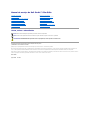 1
1
-
 2
2
-
 3
3
-
 4
4
-
 5
5
-
 6
6
-
 7
7
-
 8
8
-
 9
9
-
 10
10
-
 11
11
-
 12
12
-
 13
13
-
 14
14
-
 15
15
-
 16
16
-
 17
17
-
 18
18
-
 19
19
-
 20
20
-
 21
21
-
 22
22
-
 23
23
-
 24
24
-
 25
25
-
 26
26
-
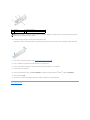 27
27
-
 28
28
-
 29
29
-
 30
30
-
 31
31
-
 32
32
-
 33
33
-
 34
34
-
 35
35
-
 36
36
-
 37
37
-
 38
38
-
 39
39
Artigos relacionados
-
Dell Inspiron 518 Manual do usuário
-
Dell Inspiron 518 Manual do usuário
-
Dell Studio Slim D540S Manual do usuário
-
Dell Studio XPS 435 MT Manual do usuário
-
Dell Studio D540 Manual do usuário
-
Dell Studio XPS 435T / 9000 Manual do usuário
-
Dell Studio Slim D540S Guia rápido
-
Dell Studio Hybrid D140G Manual do usuário
-
Dell Studio Hybrid D140G Manual do usuário
-
Dell Studio D540 Manual do usuário